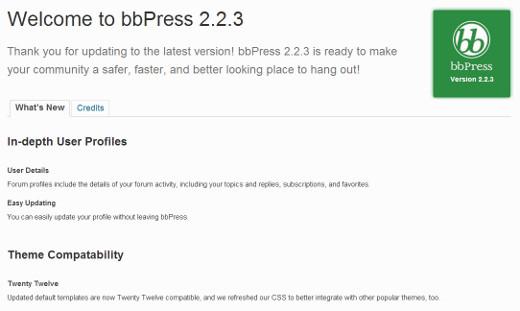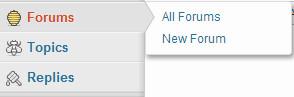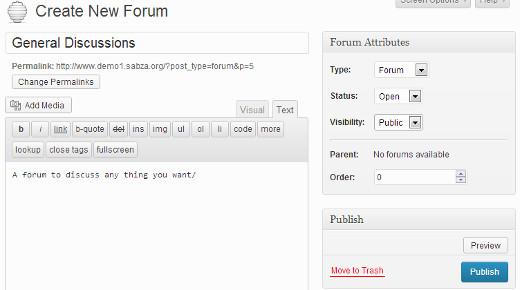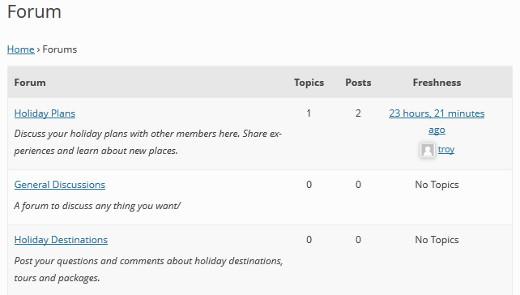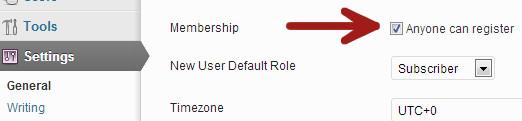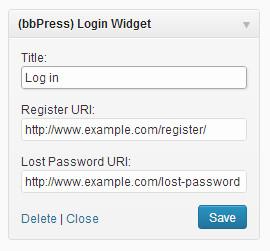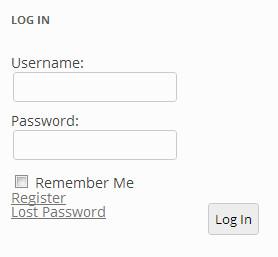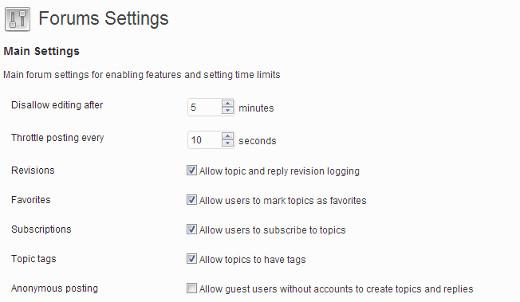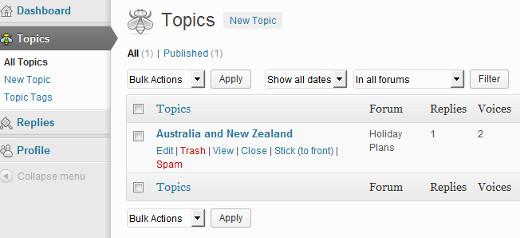如何使用bbPress在WordPress中添加论坛
公告板和论坛是构建在线社区的良好旧的可靠工具。您可以在自己的网站上安装大量开源论坛软件。但是,如果您正在运行WordPress网站,那么将第三方论坛与WordPress集成可能会很乱。bbPress就是这个问题的答案。在本文中,我们将向您展示如何使用bbPress在WordPress中添加论坛。
什么是bbPress?
bbPress是一个构建WordPress方式的论坛软件。它使用您现有的WordPress核心,这使得使用bbPress在WordPress中添加论坛变得非常容易。它是可扩展的,因此您可以添加其他附加插件来扩展功能。bbPress比其他流行的开源论坛软件更轻,更快。
如何安装bbPress
bbPress可作为WordPress插件使用。您可以像安装任何其他WordPress插件一样安装它。只需登录您的WordPress管理区域,然后转到插件»添加新的。搜索bbPress,然后从结果中选择bbPress。安装并激活插件。激活后,您将看到bbPress的欢迎屏幕。
在WordPress中使用bbPress创建论坛
安装后,bbPress会在您的WordPress管理员中添加论坛,主题和回复菜单项。
点击论坛»新论坛。这将带您进入类似于WordPress帖子编辑区域的屏幕。为您的论坛提供标题并输入一些描述。然后按发布按钮。
在WordPress的前端显示bbPress论坛
现在你已经创建了几个论坛,现在是时候在你的WordPress网站的前端显示这些论坛了。创建一个新的WordPress页面。给这个页面一个标题,如论坛,社区,支持论坛等。在你的页面中粘贴以下短代码:
[bbp-forum-index]
关闭此评论和引用页面,然后发布它。
转到外观»菜单并将此页面添加到导航菜单。
现在,当用户点击此页面时,它将显示您的主要论坛索引。
将bbPress与您的WordPress主题集成
在大多数情况下,您可能希望打开论坛以进行新注册。为此,您需要打开您的网站进行注册。
转到设置»常规,选中“任何人都可以注册”旁边的框以允许在您的网站上注册。
现在您的网站已经开放注册,论坛参与者首先要寻找的是注册页面。要创建这个,只需创建一个WordPress页面,并给它一个标题,例如寄存器。添加短代码 [bbp-register] 并发布页面。
您的用户需要的另一个页面是丢失的密码恢复页面。创建另一个WordPress页面,给它一个标题,例如忘记密码。将此短代码添加到页面 [bbp-lost-pass] 并发布页面。
bbPress附带了一些小部件。转到外观»窗口小部件来检查这些窗口小部件。您需要的最重要的小部件是(bbPress)登录小组件。将“登录窗口小部件”拖放到侧边栏或任何其他窗口小部件区域。输入注册和丢失密码页面的URI并保存小部件。
现在,一个包含注册和丢失密码恢复页面链接的登录表单将显示在侧栏中。登录用户将看到他们的用户名和注销链接而不是表单。
管理bbPress论坛设置
与其他流行的论坛软件不同,bbPress有一个非常简化的配置页面。要管理bbPress论坛的设置,请转到设置»论坛。这是bbPress设置页面,您可以从该页面控制论坛的多个方面。
您将在“论坛设置”页面上看到的第一个选项是“禁止后编辑”。此设置的默认选项为5分钟。此设置允许论坛参与者在发布后编辑其帖子。在此之后,他们将无法再编辑他们的帖子。但是,一个论坛Keymaster或主持人可以超越此设置。
第二个选项“每次发布节流”10秒基本上是一个论坛防洪措施。它允许您控制新帖子在论坛上显示的时间。
在设置页面上,您可以配置论坛和主题slug以及每页显示的主题和帖子数量。您还可以允许用户订阅主题或将主题添加为收藏夹。
bbPress中的用户角色
bbPress带有五个预定义角色,每个角色具有不同的功能。
1。钥匙大师– 安装bbPress时,会自动为网站所有者或WordPress管理员分配Keymaster角色。Keymaster可以删除和创建论坛,可以创建,编辑,删除所有帖子,主题,论坛。
2。版主 – 具有版主用户角色的用户可以访问审核工具,他们可以使用这些工具来审核论坛,主题和帖子。
3。参与者 – 这是默认的用户角色,参与者可以创建和编辑自己的主题和帖子,他们可以收藏和订阅主题。
4。观众 – 观众可以只读访问公共论坛,主题和帖子。
5。阻止 – 当用户被阻止时,他们的所有功能都被阻止。他们仍然可以阅读公开可见的主题和帖子,但不能参加论坛。
这就是用bbPress在WordPress中创建论坛是多么容易。当然,您可以使用超过100种不同的bbPress插件添加其他功能。
公告板和论坛是构建在线社区的良好旧的可靠工具。您可以在自己的网站上安装大量开源论坛软件。但是,如果您正在运行WordPress网站,那么将第三方论坛与WordPress集成可能会很乱。bbPress就是这个问题的答案。在本文中,我们将向您展示如何使用bbPress在WordPress中添加论坛。
什么是bbPress?
bbPress是一个构建WordPress方式的论坛软件。它使用您现有的WordPress核心,这使得使用bbPress在WordPress中添加论坛变得非常容易。它是可扩展的,因此您可以添加其他附加插件来扩展功能。bbPress比其他流行的开源论坛软件更轻,更快。
如何安装bbPress
bbPress可作为WordPress插件使用。您可以像安装任何其他WordPress插件一样安装它。只需登录您的WordPress管理区域,然后转到插件»添加新的。搜索bbPress,然后从结果中选择bbPress。安装并激活插件。激活后,您将看到bbPress的欢迎屏幕。
在WordPress中使用bbPress创建论坛
安装后,bbPress会在您的WordPress管理员中添加论坛,主题和回复菜单项。
点击论坛»新论坛。这将带您进入类似于WordPress帖子编辑区域的屏幕。为您的论坛提供标题并输入一些描述。然后按发布按钮。
在WordPress的前端显示bbPress论坛
现在你已经创建了几个论坛,现在是时候在你的WordPress网站的前端显示这些论坛了。创建一个新的WordPress页面。给这个页面一个标题,如论坛,社区,支持论坛等。在你的页面中粘贴以下短代码:
[bbp-forum-index]
关闭此评论和引用页面,然后发布它。
转到外观»菜单并将此页面添加到导航菜单。
现在,当用户点击此页面时,它将显示您的主要论坛索引。
将bbPress与您的WordPress主题集成
在大多数情况下,您可能希望打开论坛以进行新注册。为此,您需要打开您的网站进行注册。
转到设置»常规,选中“任何人都可以注册”旁边的框以允许在您的网站上注册。
现在您的网站已经开放注册,论坛参与者首先要寻找的是注册页面。要创建这个,只需创建一个WordPress页面,并给它一个标题,例如寄存器。添加短代码 [bbp-register] 并发布页面。
您的用户需要的另一个页面是丢失的密码恢复页面。创建另一个WordPress页面,给它一个标题,例如忘记密码。将此短代码添加到页面 [bbp-lost-pass] 并发布页面。
bbPress附带了一些小部件。转到外观»窗口小部件来检查这些窗口小部件。您需要的最重要的小部件是(bbPress)登录小组件。将“登录窗口小部件”拖放到侧边栏或任何其他窗口小部件区域。输入注册和丢失密码页面的URI并保存小部件。
现在,一个包含注册和丢失密码恢复页面链接的登录表单将显示在侧栏中。登录用户将看到他们的用户名和注销链接而不是表单。
管理bbPress论坛设置
与其他流行的论坛软件不同,bbPress有一个非常简化的配置页面。要管理bbPress论坛的设置,请转到设置»论坛。这是bbPress设置页面,您可以从该页面控制论坛的多个方面。
您将在“论坛设置”页面上看到的第一个选项是“禁止后编辑”。此设置的默认选项为5分钟。此设置允许论坛参与者在发布后编辑其帖子。在此之后,他们将无法再编辑他们的帖子。但是,一个论坛Keymaster或主持人可以超越此设置。
第二个选项“每次发布节流”10秒基本上是一个论坛防洪措施。它允许您控制新帖子在论坛上显示的时间。
在设置页面上,您可以配置论坛和主题slug以及每页显示的主题和帖子数量。您还可以允许用户订阅主题或将主题添加为收藏夹。
bbPress中的用户角色
bbPress带有五个预定义角色,每个角色具有不同的功能。
1。钥匙大师– 安装bbPress时,会自动为网站所有者或WordPress管理员分配Keymaster角色。Keymaster可以删除和创建论坛,可以创建,编辑,删除所有帖子,主题,论坛。
2。版主 – 具有版主用户角色的用户可以访问审核工具,他们可以使用这些工具来审核论坛,主题和帖子。
3。参与者 – 这是默认的用户角色,参与者可以创建和编辑自己的主题和帖子,他们可以收藏和订阅主题。
4。观众 – 观众可以只读访问公共论坛,主题和帖子。
5。阻止 – 当用户被阻止时,他们的所有功能都被阻止。他们仍然可以阅读公开可见的主题和帖子,但不能参加论坛。
这就是用bbPress在WordPress中创建论坛是多么容易。当然,您可以使用超过100种不同的bbPress插件添加其他功能。